再生速度を変更する方法:PC版

- [設定]を表示する
- [再生速度]を表示する
- 再生速度を選択する
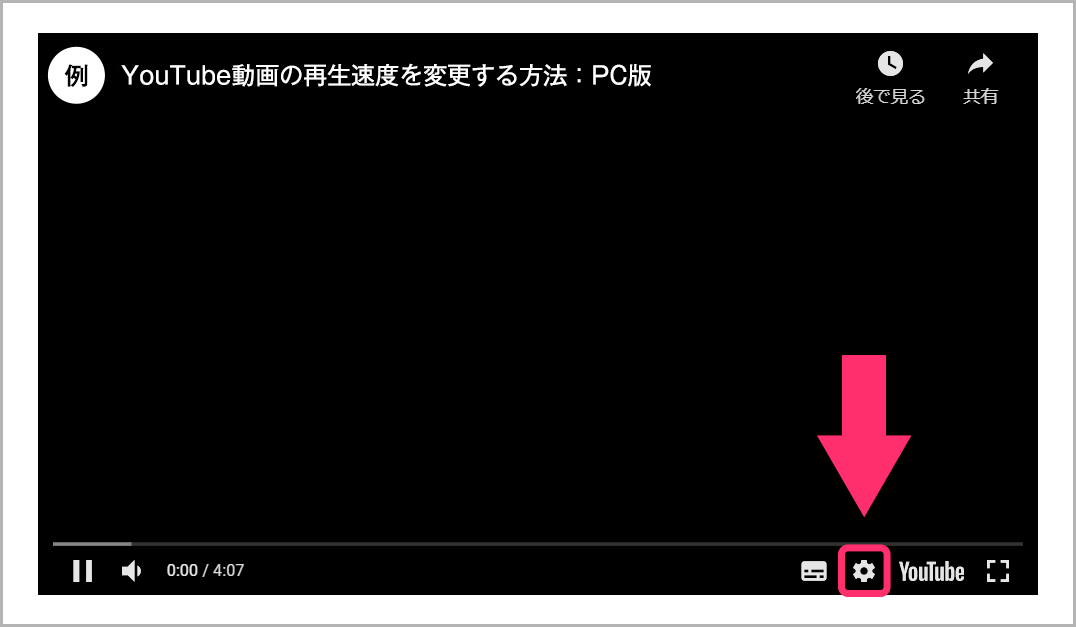
動画の再生画面をクリックすると、右下に[設定](歯車のアイコン)が表示されます。これをクリックしましょう。
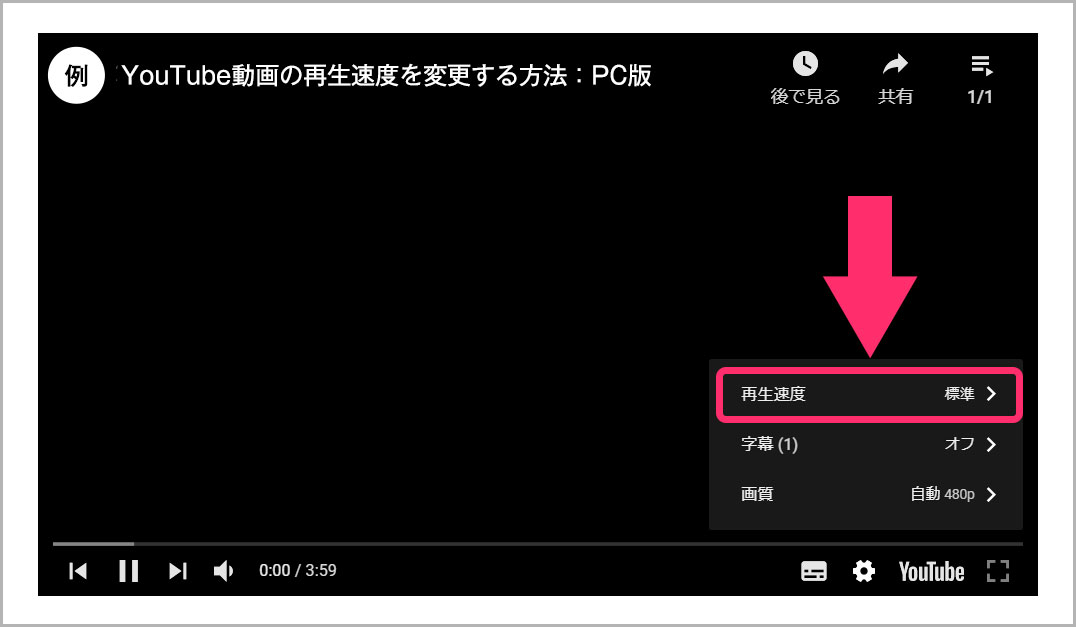
続いて[再生速度]をクリックします。
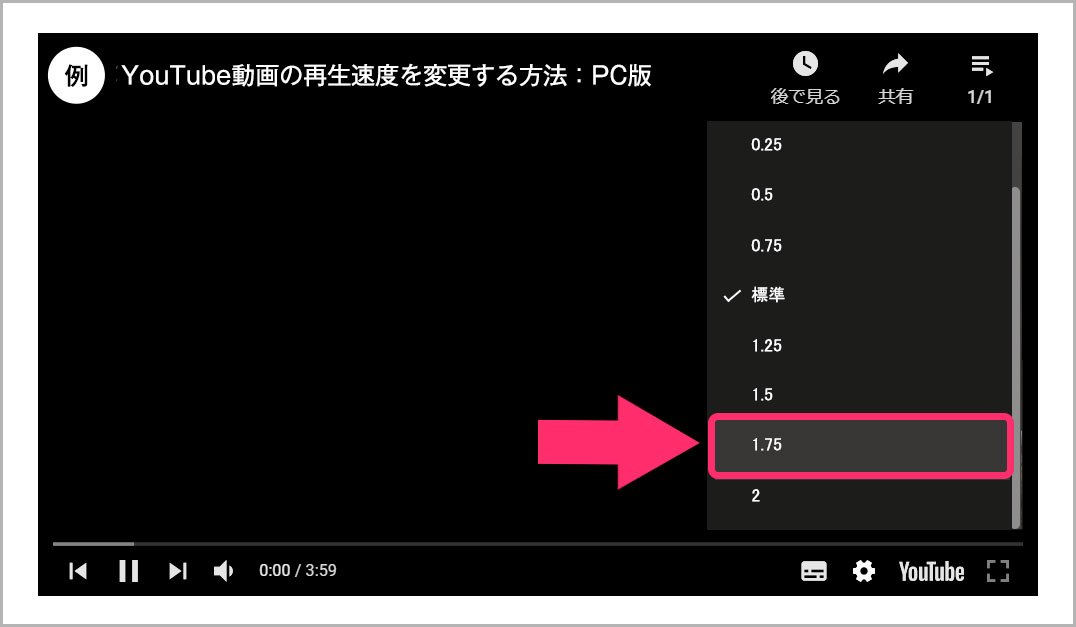
スロー再生の0.25倍から倍速再生の2倍まで選択できます。自分好みの速度を選択します。動画に戻れば、再生速度が変更されています。
再生速度を変更する方法:PC版ショートカットキー


PC(ブラウザー)ではショートカットキーも使えます。[Shift]+[.]キーを押すたびに速くなり、[Shift]+[,]キーを押すたびに遅くなります。[>]の入力で速くなり、[<]の入力で遅くなる、と覚えましょう。
再生速度を変更する方法:スマホ版

※画像は iPhone 版になります。
- ①~③をタップする。
- ④~⑤をタップする。
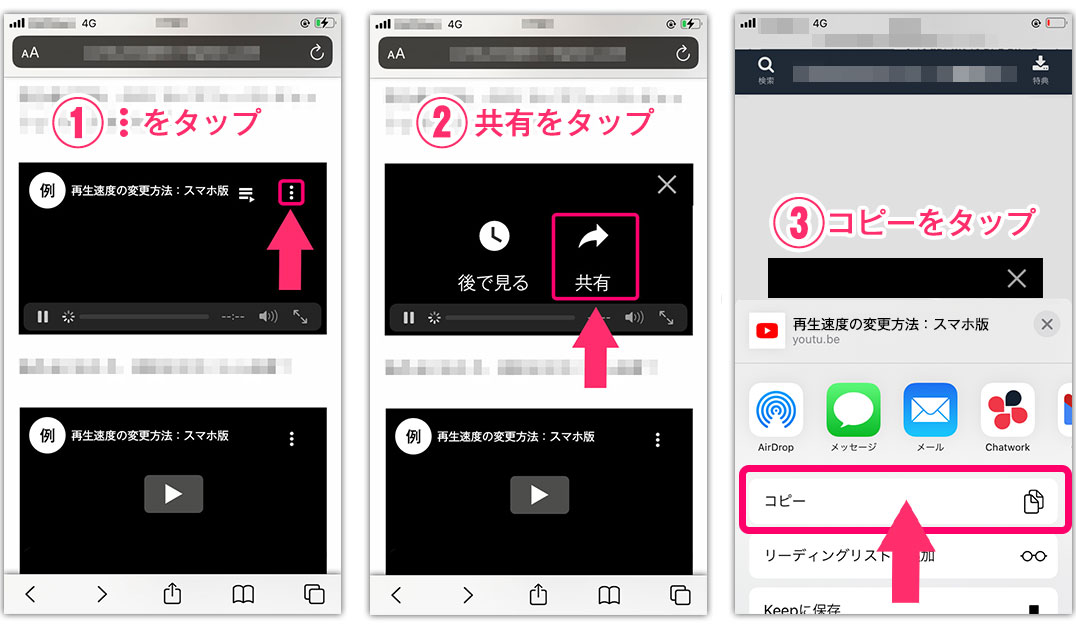
動画のURLをコピーします。
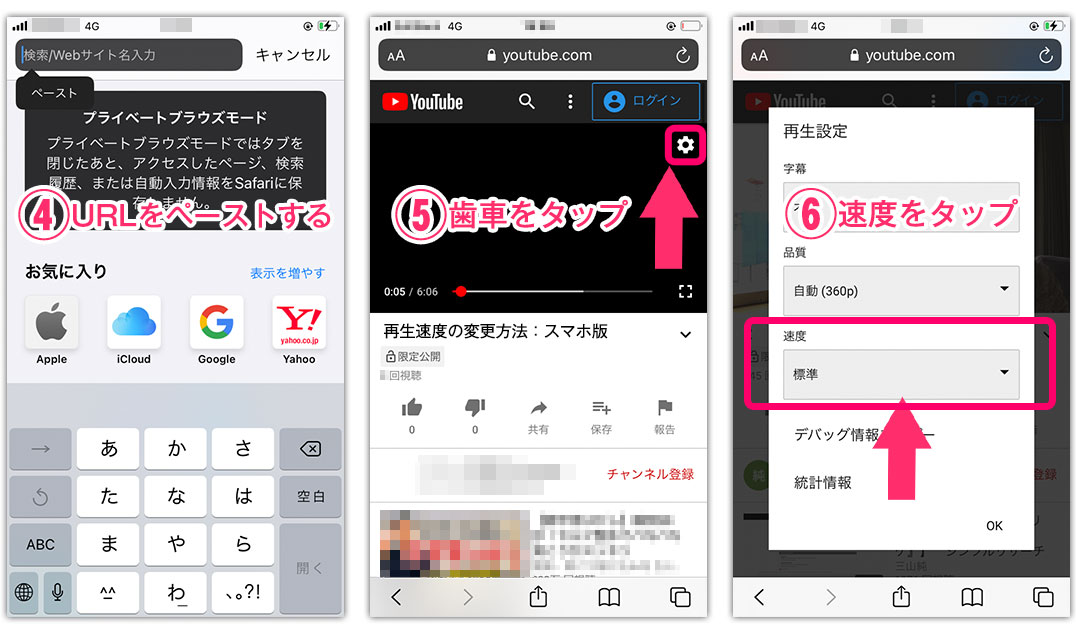
コピーしたURLをブラウザにペースト→歯車タップ→速度を選択します。